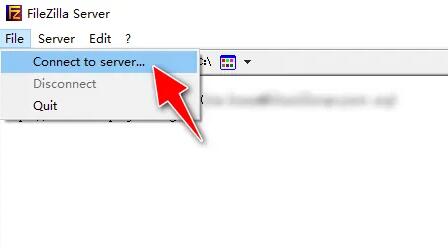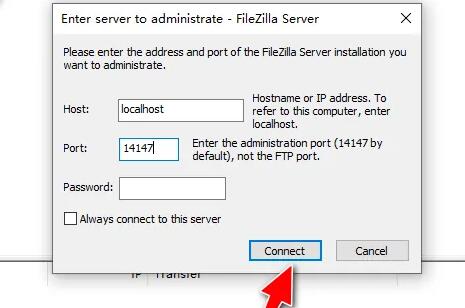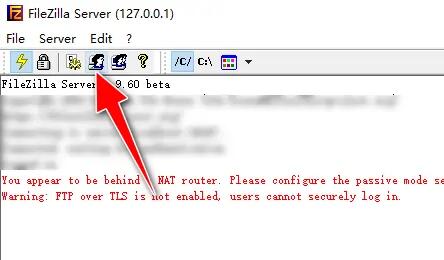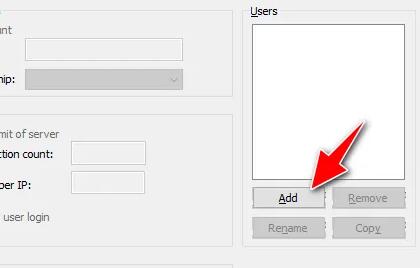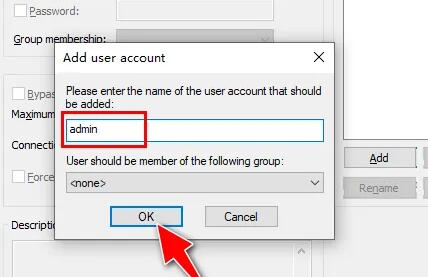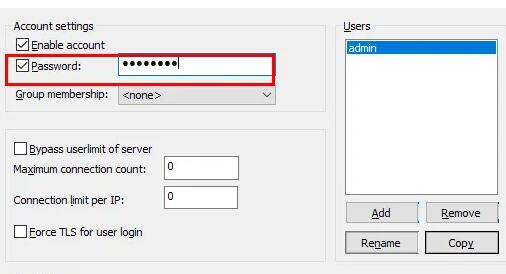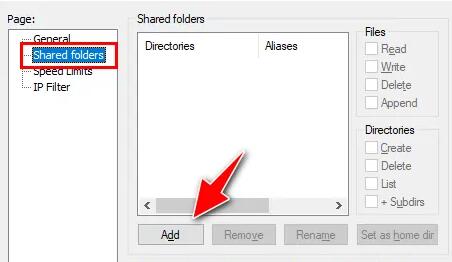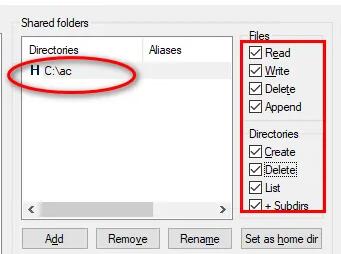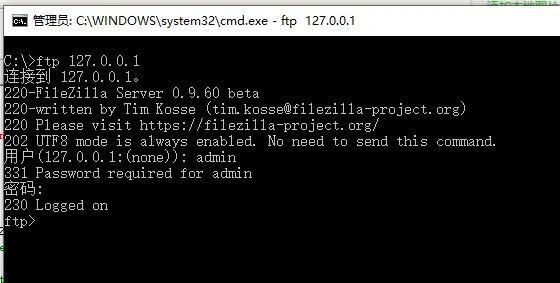filezilla可以用来搭建或连接远程服务器,保存或上传内容,那么filezilla怎么搭建ftp服务器呢,其实只要有自己的服务器后,搭建还是非常方便的。
filezilla搭建ftp服务器教程:
1、首先打开filezilla,并选择file下的“connect to server”
2、然后输入账号名称并登陆。
3、进入软件后,点击图示位置的图标。
4、然后点击右边的“add”按钮。
5、接着填写ftp服务器用户名并确认。
6、随后勾选上下面的密码并输入密码。
7、创建账号后,进入左边第二行选项,并点击“add”
8、再选中图示位置并将右边全部勾选上。
9、最后打开电脑cmd,在其中输入“ftp 服务器地址”并回车运行即可。

 时间 2023-03-15 11:35:02
时间 2023-03-15 11:35:02 作者 admin
作者 admin 来源
来源 

 立即下载
立即下载